File cứng đầu là một hiện tượng mà bất kì ai dùng windown đều sẽ gặp phải. File cứng đầu là file không thể xóa được theo cách thông thường mà nó cần phải dùng đến một sự trợ giúp của bên thứ 3. Hôm nay wikicachlam sẽ hướng dẫn bạn [Tut] Xóa file cứng đầu trên máy tính đơn giản, thành công 100%.
Các cách để xóa file cứng đầu:
Cách 1: Tắt ứng dụng chạy ngầm liên quan đến file cần xóa.
Hình ảnh dưới dây là một ví dụ điển hình cho việc xóa file cứng đầu. Vậy chúng ta cần phải làm gì để xóa được file này?
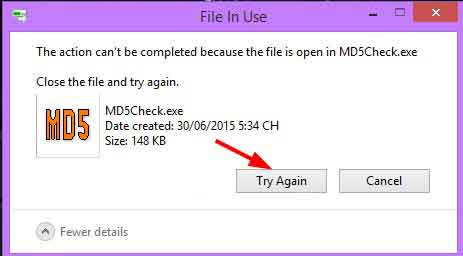
Đầu tiên các bạn ấn tổ hợp phím Ctrl + Alt + Del để truy cập vào Task Manager và tiến hành chọn Tab “Processes. Sau khi chúng ta đã vào tab processes thì ta cần tìm ứng dụng liên quan đến file cần xóa để ta tiến hành end task.
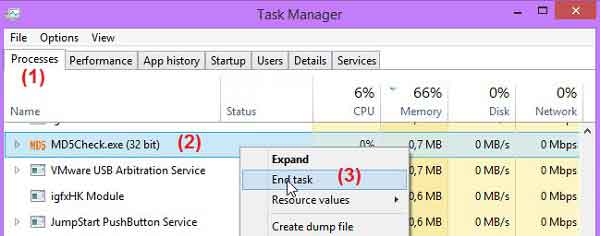
Sau khi chúng ta end task thì tiến hành xóa file lại.
Nếu trong trường hợp mà các bạn end task ứng dụng rồi mà vẫn không xóa được file thì chúng ta tiến hành reset lại máy. Vì khi chúng ta reset lại máy thì tất cả các ứng dụng sẽ bị tắt hết.
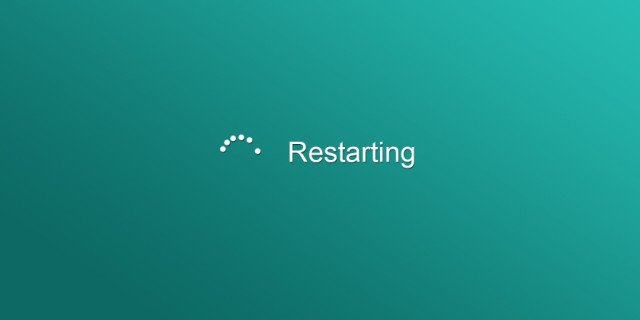
Cách 2: Sử dụng phần mềm chuyên dụng Unlocker
Unlocker là một phần mềm miễn phí và nó giúp bạn xóa những file và folder cứng đầu không thể xóa được. Phần mềm giúp ta xử lý lỗi xóa file “Access Denied” và “Cannot Delete File” trên Windows rất hiệu quả.
Link tải phần mềm: http://123link.co/Z3A2
Với chương trình unlocker các bạn có 2 sự lựa chọn là bản unlocker cài đặt và unlocker Portable không cần cài đặt.
Trong bản cài đặt thì Menu chuột phải được tích hợp vào trong nên rất dễ sử dụng, chỉ cần nhấn chuột phải vào file cần xóa và chọn là “Delete” > nhấn OK là xong.
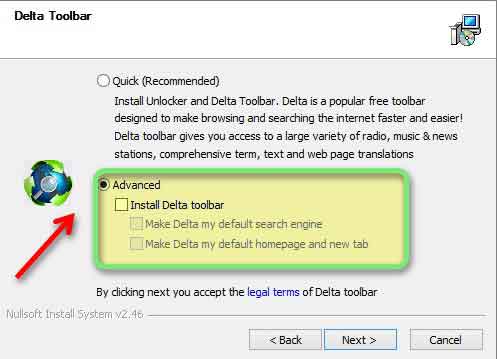
Với bản Portable thì các bạn chỉ cần tải về > chạy file UnLocker Portable > sau đó chọn nơi giải nén cho nó. Ví dụ mình sẽ giải nén vào ổ như sau:
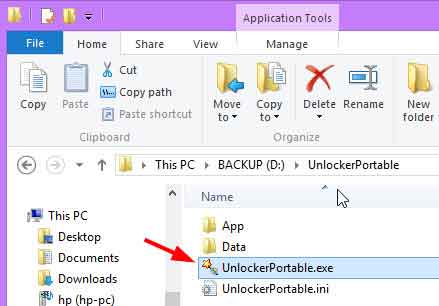
Cách 3: Sử dụng câu lệnh dos
Để sử dụng câu lệnh dos các bạn bấm tổ hợp phím windown + r để mở lên hộp thoại run
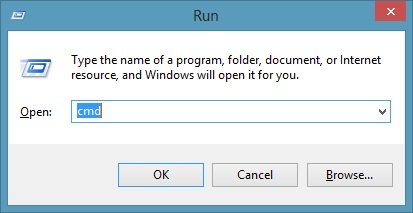
Trong hộp thoại run bạn bấm cmd và ấn enter để hiện ra cửa sổ Command Prompt. Tại cửa sổ command prompt bạn chuyển đển thư mục mà mình muốn xóa và sử dụng lệnh del để xóa thư mục đó hoặc file đó.
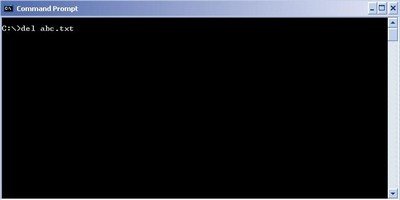
Cách 4: Tạo bản sao
Nếu các bạn thực hiện các bước trên mà vẫn không thể xóa được file đó thì chúng ta hãy tạo ra một bản sao của phân vùng ổ để thực hiện công việc xóa.
Để tạo bản sao chúng ta sẽ làm:
1: Các bạn bấm tổ hợp phím windown + r để hiện ra hộp thoại run và sử dụng câu lệnh cmd.
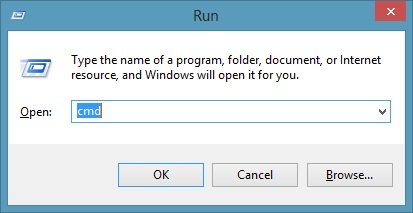
Sau khi cửa sổ run hiện ra và gõ cmd sẽ hiện ra cửa sổ Command Prompt.
Trong cửa sổ Command Prompt các bạn gõ câu lệnh : subst X: “C:” rồi ấn enter
subst là câu lệnh tạo ra phân vùng ổ ảo.
X là tên phân vùng ảo được tạo từ phân vùng C.
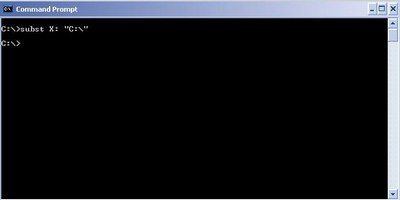
Bây giờ chúng ta đã có được phân vùng X ảo rồi, các bạn tiến hành mở my computer ra, khi đó bạn sẽ thấy ngay được phân vùng X vừa tạo từ phân vùng C với thông tin của phân vùng X == với phân vùng C.
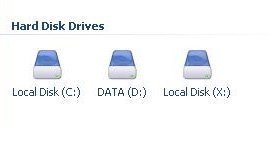
Bây giờ để xóa file đó, bạn tiến hành vào phân vùng X và xóa file đó đi. Sau khi bạn xóa file đó đi chúng ta tiến hành xóa phân vùng ảo bằng câu lênh: subst X: /d
Trên đây là một số cách xóa file cứng đầu mà wikicachlam hướng dẫn các bạn. Nếu bạn có ý kiến thắc mắc hoặc bổ sung xin để lại comment phía dưới. Cám ơn các bạn.